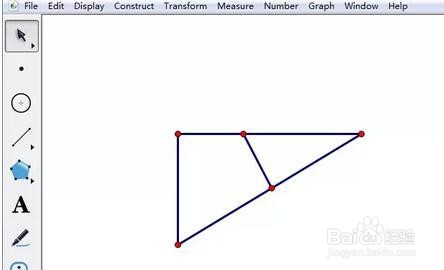1、 对于一些比较简单的图形,我们可以通过快捷方式来完成。比如先在几何额鹿赤柝画板里画一个简单的三角形,再在三角形里面画的一条线!
2、这里将小三角形画阴影,选择箭头工具,将三角形的点选中,按下快捷键Ctrl+P就可以画出阴影了。
3、可以将小三角形内部的颜色调整一下。选中三角形内部,鼠标右键,选择颜色,再选择自己想要的颜色即可。
4、对于一些比较复杂的图形,这种快捷方法是行不通的,这时我们就可以用追踪线段功能来实现,如图所示,怎样将两圆相交处填充阴影呢?
5、先在需要画阴影部分,画一条线段,选中此线段,执行“显示”——“追踪线段”命令。
6、这时就能将鼠标放在线段上(也就是选中线段),然后拖动线段来进行描线,线会拖动的速度有关系!
7、不同的线色就会有不同的效果,对于更复杂的图形同样可以用此方法进行操作,若有些画不了,可以多用几条线段试试!